本文还有配套的精品资源,点击获取
简介:本指南提供了一个快速高效的方法来安装Windows XP和Windows 7双操作系统,适用于开发者、测试人员和计算机爱好者。它包括了准备安装介质、规划硬盘分区、安装Windows XP和Windows 7的具体步骤,以及如何设置多系统引导菜单。此外,还涵盖了调整BIOS启动顺序和可能需要的第三方引导管理器的安装。读者可以通过红黑软件使用帮助.txt和红黑联盟提供的资源获取更多细节,以及通过网络技术爱好者家园和网络技术速成.url链接到更深入的网络资源。
1. 双系统安装需求概述
在数字化时代,拥有一个能够在不同操作系统间灵活切换的计算机环境变得愈发重要。对于IT专业人士而言,双系统安装不仅是为了在多种操作系统环境下工作,也是为了测试软件的兼容性,评估不同系统的性能。本章旨在概述双系统安装的需求,为后续章节的详细介绍打下基础。
双系统安装的目的
双系统安装的主要目的是在同一个硬件平台上体验和测试不同的操作系统,或者是因为工作需要,在Windows和Linux系统之间切换使用。这种设置允许用户根据不同的用途选择最合适的工作环境,同时能够在两种系统之间共享数据。
双系统安装的适用人群
双系统安装适合那些需要在多种操作系统环境下工作的高级用户,包括软件开发者、IT专家、系统管理员以及爱好者。它可以帮助他们更好地了解不同操作系统的特性和差异,为多平台开发和维护提供便利。
双系统安装需要注意的问题
在进行双系统安装之前,重要的是要了解安装双系统可能会引起的一些问题,如引导管理冲突、数据共享、系统间文件访问权限等。合理规划硬盘分区、了解各操作系统的安装要求和引导加载程序的配置是双系统安装成功的关键。
接下来,我们将深入探讨硬盘分区规划指南,这是实现双系统安装的重要一步。
2. 硬盘分区规划指南
硬盘分区规划是构建双系统环境的基石。良好的分区策略不仅有利于数据的组织和管理,还能在系统遇到问题时提供恢复的便利。本章节将详细介绍硬盘分区的基础知识、分区规划策略以及使用分区工具的实操步骤。
2.1 硬盘分区基础知识
分区是将硬盘划分为多个逻辑部分的过程。每个分区都可以独立格式化,并且可以安装单独的操作系统。
2.1.1 分区的类型与选择
在分区类型的选择上,常见的有主分区、扩展分区和逻辑分区。主分区是硬盘上的一个独立区域,可以被操作系统识别为一个单独的驱动器。扩展分区主要用于创建更多的逻辑分区。逻辑分区则位于扩展分区内,可以用于安装文件系统或应用程序。
对于双系统安装,通常建议至少有一个主分区用于存放操作系统,其他的分区则根据数据和文件管理需求进行配置。这样可以确保每个系统都有自己的空间,减少不同操作系统间相互干扰的风险。
2.1.2 分区表的格式:MBR与GPT
分区表的格式决定了硬盘上可以创建的分区数量以及分区容量的限制。MBR(Master Boot Record)和GPT(GUID Partition Table)是两种主要的分区表格式。
MBR格式的硬盘最多可以拥有四个主分区或三个主分区加一个扩展分区。MBR分区表的最大容量限制是2TB,这可能不足以应对现代大容量硬盘的需求。
GPT分区表则没有主分区数量的限制,并且支持超过2TB的硬盘。GPT还提供了更强的数据冗余特性,增强了分区表损坏时的恢复能力。
对于双系统安装,如果你使用的是大容量硬盘或者想要未来兼容性更好的配置,推荐使用GPT分区表。
2.2 分区规划策略
分区规划是根据个人的使用习惯和需求来定制的。一个良好的分区策略应该能够平衡性能、容量分配以及系统的可恢复性。
2.2.1 确定分区大小和数量
在确定分区大小和数量时,需要考虑以下因素:
操作系统的大小:每个操作系统的安装通常需要一定的空间。预留足够的空间能够确保系统的流畅运行。 应用程序和个人文件:文档、图片、视频等文件往往需要额外的空间存储。 性能考虑:将常用的应用程序和系统工具安装在固态硬盘(SSD)上可以提高访问速度。而将大型文件和备份数据放在传统的机械硬盘(HDD)上则更为经济。
一般建议至少创建三个分区:一个用于安装操作系统,一个用于用户数据(文档、音乐、图片等),另一个用于应用程序。
2.2.2 分区的逻辑规划
逻辑分区规划应该遵循一定的逻辑顺序,比如:
将操作系统安装在最开始的分区,确保该分区速度较快且安全性高。 将应用程序安装在紧随操作系统的第二个分区,便于系统更新和管理。 将个人数据放在第三个分区,并根据数据类型进行进一步的子目录划分。 如果存在额外的SSD或HDD,可以为特定用途创建更多分区,如视频编辑、游戏等。
这种逻辑规划有助于提高数据的访问速度和管理的便捷性。
2.3 使用分区工具
分区工具是硬盘分区规划中不可或缺的一环。它们提供了分区创建、格式化、调整大小和删除等操作功能。
2.3.1 常见分区工具的比较
目前市场上存在多种分区工具,包括Windows自带的磁盘管理工具、第三方软件如GParted和EaseUS Partition Master等。以下是这些工具的一些特点:
磁盘管理工具 :Windows内置工具,界面直观,适合日常分区操作,但功能较为基础。 GParted :一个开源的分区编辑器,功能全面,支持多种操作系统。适用于高级用户。 EaseUS Partition Master :一款功能强大的分区管理软件,提供图形化界面,用户友好,适合多数用户。
2.3.2 实操分区步骤详解
以下是使用GParted进行分区的一个简单示例:
下载并安装GParted。 启动GParted,并选择要管理的硬盘。 右键点击要分区的空间,选择“新建”。 输入分区大小,选择文件系统类型(如NTFS或EXT4),并为分区命名。 点击“添加”以添加操作到队列。 最后点击绿色的“检查”标志并选择“应用所有操作”以执行分区。
这些步骤演示了分区的创建过程,其他操作如调整分区大小、删除分区等也大同小异,通过添加相应的操作到执行队列并应用即可。
分区是一个需要谨慎处理的操作。在进行分区前,备份重要数据总是明智的选择,以防分区操作导致数据丢失。此外,分区是一个操作系统的底层更改,可能需要重启系统才能生效。
以上就是硬盘分区规划的全面指南。合理规划和使用分区工具,可以使你在双系统安装和管理中游刃有余,提高工作效率。下一章节将带你了解Windows XP和Windows 7的安装流程,为构建双系统环境做准备。
3. Windows XP和Windows 7的安装步骤
3.1 系统安装准备
3.1.1 系统镜像的下载与校验
安装操作系统的第一步是准备系统的安装镜像。对于Windows XP和Windows 7,可以从官方或其他可信的镜像网站下载所需的ISO文件。在下载之前,一定要确保所选资源的安全性和合法性。此外,下载完毕后,验证ISO文件的完整性是至关重要的一步。可以使用MD5或SHA1校验算法对比下载的文件和官方提供的校验码,以确保文件没有损坏或被篡改。
# 示例:使用openssl工具校验ISO文件的MD5值
openssl md5 windows_xp.iso
该命令会输出下载文件的MD5校验码,然后您可以在官方网站找到相应的MD5码进行对比。若两者一致,表明文件是完整无误的。
3.1.2 安装介质的制作
有了ISO文件之后,下一步就是创建安装介质。这通常指的是将ISO文件刻录到CD或DVD光盘,或者制作成USB启动盘。对于Windows XP,您可能需要使用Nero或其他刻录软件;而对于Windows 7,可以使用Windows自带的“Windows 7 USB/DVD下载工具”或者第三方工具如Rufus来创建USB启动盘。
# 示例:使用Rufus制作Windows 7 USB启动盘
rufus.exe
运行Rufus,选择下载好的Windows 7 ISO文件,选择目标USB设备,然后点击开始按钮,软件将自动完成启动盘的制作过程。
3.2 Windows XP的安装流程
3.2.1 安装前的系统检查
在开始安装Windows XP之前,需要检查硬件兼容性列表(HCL)确认你的硬件设备与Windows XP兼容。同时,为了确保系统的稳定性,应当在安装前进行病毒扫描,以及备份重要数据。一旦完成检查和备份,就可以重启计算机,并通过刚刚制作的安装介质来启动安装程序。
3.2.2 安装过程中的关键设置
在安装Windows XP的过程中,有几个关键步骤需要注意。首先是磁盘分区的选择,接下来是安装类型的选择。如果是首次安装,建议选择“全新安装”。随后要输入产品密钥,完成用户信息的设置,并配置日期、时间和时区。完成这些设置后,安装程序会自动进行文件复制和系统设置,直至完成安装。
3.3 Windows 7的安装流程
3.3.1 驱动与软件的兼容性检查
Windows 7对硬件的兼容性比Windows XP强很多,但仍建议在安装前检查驱动和软件的兼容性。特别是对于那些较旧的设备或特定应用程序,可能需要寻找特定版本的驱动或进行兼容性设置。此外,如果在不同硬件环境下迁移系统,需要确保所有必要驱动都已准备好。
3.3.2 安装过程中的个性化配置
安装Windows 7时,在选择分区和安装类型之后,您可以个性化配置电脑的名称和用户名,并设置密码。还可以选择安装更新的方式,例如选择“安装重要更新”,以确保安装过程中可以接收并安装所有重要的安全更新。安装完成后,建议立即更新所有可用的驱动和软件,以保证系统性能和稳定性。
4. 双系统引导菜单的创建与管理
4.1 引导菜单基础概念
4.1.1 引导加载过程解析
在多系统环境下,引导加载程序是计算机启动过程中至关重要的组件。它负责初始化系统硬件,加载操作系统内核到内存,并将控制权交给操作系统。引导加载过程通常分为几个阶段:
自检与初始化 :计算机启动后,首先执行POST(Power-On Self-Test),检查硬件是否正常。如果一切正常,控制权会交给引导扇区中的引导加载程序代码。 加载引导管理器 :引导加载程序位于硬盘的MBR(Master Boot Record)或EFI系统分区的EFI启动管理器中。MBR是早期BIOS系统使用的传统方法,而EFI则是现代UEFI系统所采用的。
操作系统选择与加载 :引导管理器提供一个菜单,让用户选择要启动的操作系统。用户做出选择后,引导加载程序会加载对应操作系统的内核到内存中。
系统初始化 :操作系统接管控制权,执行内核初始化,加载驱动程序和服务,最终将用户带入登录界面或桌面环境。
4.1.2 引导菜单的作用与重要性
引导菜单是多操作系统环境中的关键组件,它有以下几个主要作用:
系统选择 :当安装多个操作系统时,用户通过引导菜单可以选择启动到哪一个系统。
故障恢复 :在操作系统无法正常启动时,引导菜单可提供故障恢复选项。
多系统管理 :引导菜单能够管理多个操作系统的启动项,包括默认启动项、超时时间等设置。
安全控制 :某些引导加载程序还提供密码保护等功能,增加系统的安全性。
引导菜单的重要性在于它提供了灵活的系统启动选项,并能在操作系统出现故障时提供恢复的途径。因此,了解和管理引导菜单对于多系统用户来说是必须掌握的技能。
4.2 创建引导菜单
4.2.1 利用XP安装盘创建引导菜单
创建双系统引导菜单的过程取决于安装的先后顺序。假设我们首先安装的是Windows XP,然后是Windows 7,以下是详细步骤:
安装Windows XP :首先使用Windows XP安装盘启动计算机,并按照安装向导完成安装。在安装过程中,选择将Windows XP安装在第一个分区上。
安装Windows 7 :完成Windows XP的安装后,使用Windows 7安装盘启动计算机,并按照安装向导进行安装。在安装过程中,选择第二个分区进行安装。
引导修复 :Windows 7安装完成后,由于Windows 7的安装可能覆盖了原有的引导记录,需要修复引导菜单以添加Windows XP的启动选项。这时,需要将Windows XP的安装盘再次插入,从安装盘启动到故障恢复控制台,执行以下命令:
cmd bootrec /fixmbr bootrec /fixboot bootrec /rebuildbcd
执行完以上命令后,应该能看到新的双系统启动菜单。
4.2.2 利用Windows 7安装盘更新引导菜单
如果已经安装了Windows XP和Windows 7,并希望使用Windows 7的安装盘来更新引导菜单,可以按照以下步骤操作:
启动到Windows 7安装环境 :插入Windows 7安装盘,并从该盘启动。
选择修复选项 :在启动界面选择“修复计算机”,然后选择“命令提示符”。
使用bootrec工具 :在命令提示符下,输入以下命令来修复引导菜单:
cmd bootrec /fixmbr bootrec /fixboot bootrec /rebuildbcd
通过这些步骤,Windows 7的安装盘可以帮助我们更新引导菜单,确保双系统能够正常启动。
4.3 引导菜单的维护与管理
4.3.1 常见引导问题的诊断与解决
在多系统环境中,引导问题时有发生。下面是一些常见引导问题的诊断与解决方法:
引导菜单丢失 :可能由于误操作或系统更新导致引导菜单损坏或丢失。通常通过上述提到的“修复计算机”选项中的命令提示符工具修复。
系统无法启动 :如果某个系统无法启动,首先检查硬件配置是否有变动,如硬盘连接方式、电源等。如果硬件正常,可尝试进入安全模式或使用系统修复盘。
引导项错误 :引导菜单中可能存在错误的启动项指向了不存在的操作系统。这时可以使用“bootrec /rebuildbcd”命令重新扫描并重建启动配置数据库。
4.3.2 引导菜单的备份与恢复
备份引导菜单是预防引导问题的重要步骤之一。以下是备份和恢复引导菜单的方法:
备份引导菜单 :使用第三方工具如EasyBCD,可以导出当前的引导配置到一个BCD文件中。
恢复引导菜单 :当引导菜单出现问题时,可以使用之前备份的BCD文件进行恢复。命令提示符下执行以下命令:
cmd bcdedit /import <备份文件路径>
替换 <备份文件路径> 为实际备份文件的路径。
备份和恢复引导菜单能够帮助我们在遇到问题时快速恢复到正常状态,节省解决时间。
5. BIOS启动顺序调整
5.1 BIOS基础与启动流程
5.1.1 BIOS的作用与设置
BIOS(Basic Input Output System),基本输入输出系统,它是一组固化到计算机内主板上一个ROM芯片上的程序,它保存着计算机最重要的基本输入输出的程序、系统设置信息、开机后自检程序和系统自启动程序。 BIOS是计算机启动和运行的基石,负责系统启动的初始化工作,是连接软件与硬件的桥梁。
BIOS包含了几种主要的功能: - 硬件自检(POST):计算机启动时,BIOS会进行一次硬件自检,确保系统的关键硬件组件如CPU、内存和硬盘可以正常工作。 - 系统设置:通过BIOS设置界面,用户可以对硬件进行配置,比如调整CPU频率、更改启动顺序、开启或关闭某些硬件设备等。 - 启动管理:决定计算机启动时从哪个设备(硬盘、光驱、USB设备等)加载操作系统。
5.1.2 启动顺序的调整原理
计算机的启动顺序决定了系统从哪个设备加载操作系统。启动顺序通常包括硬盘、光驱、USB设备等。调整启动顺序可以使得计算机从不同的设备启动,这在安装操作系统或进行系统修复时特别有用。
BIOS启动顺序的调整通常基于以下原理: - 设备识别:BIOS能够识别连接到主板上的所有设备,并按照预设的顺序进行检查。 - 自动尝试:在计算机启动时,BIOS会自动尝试从每一个设备读取启动信息,通常是查找MBR(Master Boot Record)或UEFI分区上的启动文件。 - 轮流顺序:用户设置的启动顺序决定了BIOS检查设备的优先级。第一个被检查的设备如果不能成功启动系统,BIOS会继续检查下一个设备,直到找到可以启动的设备。
调整启动顺序通常用于解决多种计算机启动相关的问题,比如: - 操作系统无法正常启动时尝试从另一个启动设备(如U盘)启动。 - 安装或重新安装操作系统时,需要从特定的启动媒体(如安装盘或U盘)加载安装程序。 - 在多系统环境下,用户可能需要选择启动到特定的操作系统。
5.2 进入与配置BIOS
5.2.1 进入BIOS的多种方法
不同的主板厂商可能会使用不同的快捷键进入BIOS设置界面。在计算机启动过程中,屏幕上通常会显示一条提示信息,告知用户应该按哪个键进入BIOS设置。一些常见的键包括: - Delete - F2 - F10 - F12 - Esc
由于不同的计算机和主板制造商可能会有不同的启动键,如果您不确定应该按哪个键,可以查看主板的手册或在计算机启动时仔细阅读屏幕上的提示信息。
5.2.2 调整启动顺序的步骤
以下是调整启动顺序的一般步骤,以大多数现代BIOS为例: 1. 启动计算机,在启动过程中按下适当的键进入BIOS设置界面。 2. 在BIOS菜单中找到Boot选项,这部分通常位于主菜单的顶部。 3. 选择Boot Options、Boot Priority或类似的选项,这将显示当前的启动顺序。 4. 通过使用键盘上的箭头键选择启动设备,并使用Enter键确认选择。 5. 通过Page Up和Page Down键或相应的+/-键来调整设备的顺序,将希望优先启动的设备排到列表的顶部。 6. 完成调整后,使用F10键保存更改并退出BIOS,系统将根据新的启动顺序重新启动。
请注意,每次更改BIOS设置后,都应该确认更改并保存退出,以确保更改生效。
5.3 BIOS设置优化
5.3.1 BIOS高级设置介绍
BIOS中包含了一些高级设置,允许用户对硬件进行更细致的配置。这些设置通常位于BIOS的“Advanced”(高级)菜单下,例如: - CPU配置:包括CPU倍频、电压调整等高级选项。 - 内存配置:允许用户手动设置内存时序和频率。 - 硬件监控:监控CPU、内存、硬盘等设备的温度和电压。 - 系统安全设置:防止未经授权访问BIOS设置,保护启动顺序不被篡改。
高级设置可以帮助用户挖掘硬件的潜能,但同时也可能带来不稳定和不兼容的风险。对这些高级设置进行调整之前,最好充分理解每个选项的含义和可能的后果。
5.3.2 性能与稳定性的权衡
在调整BIOS设置以提高系统性能时,需要在性能提升与系统稳定性之间做出权衡。提升硬件性能可能会导致系统过热、运行不稳定或缩短硬件寿命。
例如,提高CPU倍频可以提升计算性能,但也增加了CPU的功耗和发热量,可能会导致系统不稳定。同样,提升内存频率可以加快内存读写速度,但如果不兼容,可能导致系统无法启动或运行中出现蓝屏等错误。
在进行任何高级设置之前,建议记录原始设置,以便在出现问题时能够快速恢复。此外,可以通过压力测试软件(如Prime95、AIDA64等)来检测系统在高负载下的稳定性。
通过理解并正确使用BIOS设置,用户可以更好地管理计算机的启动过程,并在安全的前提下,提升计算机的整体性能。不过,若非必要,不建议频繁调整高级BIOS设置,以免造成不必要的风险和问题。
6. 第三方引导管理器的安装与配置
6.1 引导管理器的必要性与优势
6.1.1 第三方引导管理器的概述
在多系统环境中,原生的引导加载器(如Windows的bootloader)可能无法提供足够的灵活性或者管理选项。第三方引导管理器(例如GRUB2, Clover, rEFInd等)提供了更多的定制选项和更复杂的引导场景支持。这些工具能提供一个统一的界面,让用户轻松选择要启动的操作系统,同时它们还支持多种操作系统的引导,包括Linux、Windows、MacOS等。
此外,第三方引导管理器通常允许用户进行更为详细的系统配置,包括引导参数的编辑、内核参数的修改、启动过程的视觉美化等。在某些情况下,如果原生引导加载器损坏或无法正常工作,第三方引导管理器也可以作为恢复选项来修复系统。
6.1.2 与原生引导菜单的对比
原生引导菜单,例如Windows的启动管理器,通常只专注于单一平台的引导,并且功能较为基础。这些原生系统通常只包含了最基本的操作系统启动选项,而且无法跨平台引导不同的操作系统。对于高级用户和多系统用户来说,原生引导菜单可能难以满足其需求。
相比之下,第三方引导管理器更为灵活和强大,能够提供一个更为丰富的用户界面,并且支持多种操作系统和复杂的启动场景。它们还能允许用户编辑和保存不同的引导参数,进行系统备份与恢复,以及在出现问题时进行故障排除。
6.2 安装与配置过程
6.2.1 常见引导管理器的对比分析
在选择一个适合您需求的第三方引导管理器时,需要考虑到几个关键因素,包括它支持的操作系统类型、用户界面的友好性、可定制性以及社区支持的水平。下面是一些流行的第三方引导管理器:
GRUB(GRand Unified Bootloader) :是一个非常强大且灵活的引导加载器,广泛应用于Linux系统。GRUB2是其最新版本,拥有更为复杂的配置文件和高级功能。 Clover :主要用于在非苹果硬件上引导macOS系统,支持UEFI启动。 rEFInd(REvursive Enumerable Fixed Partition boot LOader) :是另一个UEFI启动的引导加载器,以对各种类型的启动项(包括UEFI shell)的支持而闻名。
不同的引导管理器各有优劣,因此在选择时需要根据您的具体需求进行评估。
6.2.2 步骤详解:安装引导管理器
以GRUB2为例,以下是安装和配置GRUB2的详细步骤。首先确保您已经在系统上安装了GRUB2。这通常可以通过您的Linux发行版的包管理器来完成。然后按照以下步骤进行安装:
# 安装GRUB2包(以Ubuntu为例)
sudo apt-get install grub2
# 更新GRUB2配置,使它能识别新的操作系统
sudo update-grub
接下来,您需要配置GRUB2,这通常涉及到编辑 /etc/default/grub 文件。可以使用以下命令打开该文件:
sudo nano /etc/default/grub
在该配置文件中,您可以设置启动时的各种参数,比如启动菜单的等待时间、默认启动项、以及启动项的描述等。配置完成后,需要重新生成GRUB2的配置文件:
sudo grub-install /dev/sdX # 其中X代表你的硬盘号
sudo update-grub
最后,重启计算机,在启动菜单中您应该能看到GRUB2提供的多系统引导选项。
6.3 引导管理器的高级功能
6.3.1 创建与管理多重引导菜单
一旦安装并配置了第三方引导管理器,您可以开始创建和管理多重引导菜单。以GRUB2为例,您可以通过编辑 /etc/grub.d/40_custom 文件来添加新的启动项。以下是一个示例配置项,用于引导Windows 10:
menuentry "Windows 10" {
insmod part_gpt
insmod search_fs_uuid
insmod ntfs
insmod search
set root='hd0,gpt1'
search --fs-uuid --no-floppy --set=root --hint-bios=hd0,gpt1 --hint-efi=hd0,gpt1 --hint-baremetal=ahci0,gpt1 xxxxxxxx-xxxx-xxxx-xxxx-xxxxxxxxxxxx
ntldr /bootmgr
}
在这个配置项中, set root 命令后面的UUID是Windows分区的标识符, ntldr 是引导Windows系统的命令。您需要根据自己的分区情况来调整UUID和文件路径。
6.3.2 配置引导参数与高级选项
您可以为启动项配置特定的引导参数,以解决兼容性问题或者优化系统启动。比如,针对Linux内核,可以通过添加 linux 指令来指定内核启动参数:
menuentry "Ubuntu 20.04" {
set root='hd0,gpt2'
linux /boot/vmlinuz root=UUID=xxxxxxxx-xxxx-xxxx-xxxx-xxxxxxxxxxxx ro quiet splash $GRUB_CMDLINE_LINUX_DEFAULT
}
在此例中, root 指令指定Linux系统的根分区,而 ro 参数表示以只读方式挂载根分区。 quiet splash 提供了启动时的视觉效果, $GRUB_CMDLINE_LINUX_DEFAULT 是从 /etc/default/grub 文件中继承的默认参数。
这些高级功能允许用户对系统的启动过程进行精细的控制,有助于解决系统之间的兼容性问题,以及提升用户的启动体验。
7. 优化硬盘性能、解决兼容性问题的额外技巧
硬盘性能的优化对于保持系统的流畅运行至关重要,尤其是在安装了双系统之后。同时,兼容性问题可能会在软件和系统级别上造成障碍,影响用户体验。因此,掌握一些额外的技巧对于维护和提升整体系统性能是十分必要的。
7.1 硬盘性能优化技巧
7.1.1 磁盘碎片整理与清理
随着时间和使用频率的增加,硬盘上的文件碎片化可能会越来越严重,导致读写速度下降。定期进行磁盘碎片整理可以帮助提高硬盘的读写效率。
在Windows系统中,可以通过自带的磁盘碎片整理工具进行操作:
步骤:
1. 打开"我的电脑"或"此电脑"。
2. 右键点击需要整理的磁盘分区,选择"属性"。
3. 转到"工具"标签页,点击"优化"按钮。
4. 在弹出的优化驱动器窗口中选择要整理的分区,并点击"分析"。
5. 分析完成后,根据提示点击"优化"进行磁盘碎片整理。
7.1.2 SSD的优化与注意事项
固态硬盘(SSD)由于其无机械部件,读写速度快,已经成为了许多用户的首选。但是与传统机械硬盘(HDD)相比,SSD的优化方式有所不同。
在优化SSD时,需注意以下几点:
禁用磁盘碎片整理 :由于SSD的存储单元(块)特性,碎片整理不仅无用,反而会加速SSD的磨损。 开启AHCI模式 :在BIOS中开启AHCI(高级主机控制器接口)模式,可以提升SSD的性能。 使用TRIM命令 :TRIM命令可以帮助操作系统告知SSD哪些数据块不再需要,从而提升写入性能。
7.2 兼容性问题的诊断与解决
兼容性问题是指新安装的系统或软件与已有系统或硬件的不兼容。这些不兼容可能会引起系统不稳定、软件运行失败等问题。
7.2.1 系统兼容性检查工具的使用
Windows系统内置了兼容性诊断工具,可以检测并解决兼容性问题。
操作步骤如下:
步骤:
1. 打开"控制面板",选择"程序",然后点击"运行兼容性故障排除器"。
2. 点击"下一步",选择想要运行的程序。
3. 跟随提示完成故障排除过程,根据推荐调整兼容性设置。
7.2.2 典型兼容性问题的解决方案
当遇到兼容性问题时,以下是一些常见的解决方案:
更新驱动程序 :确保所有的硬件设备驱动程序都是最新版本。 调整程序设置 :根据提示调整程序的兼容性设置,例如使用旧版本的Windows运行程序。 手动设置兼容模式 :右键点击程序的快捷方式,选择”属性”,切换到”兼容性”标签页,设置兼容模式运行该程序。
7.3 额外的系统维护与安全措施
系统维护和安全措施对于保持系统的长期稳定运行至关重要,尤其对于双系统环境来说,适当的维护和备份策略可以防止数据丢失和系统故障。
7.3.1 定期系统维护的重要性
定期的系统维护应包含以下几个方面:
系统更新 :确保操作系统和所有软件都保持最新的安全更新和补丁。 病毒扫描 :定期运行防病毒软件进行全盘扫描,以防止恶意软件侵害。 清理临时文件 :使用系统自带的磁盘清理工具删除临时文件和系统日志,释放硬盘空间。
7.3.2 安全措施与数据备份策略
为了确保数据安全,以下措施是必须的:
使用防火墙 :开启Windows防火墙,防止未授权的访问。 备份数据 :定期备份重要数据到外部硬盘或云存储服务。 创建系统还原点 :在安装新软件或驱动之前创建系统还原点,以便在出问题时恢复到正常状态。
通过上述步骤,我们可以有效提升硬盘性能,解决兼容性问题,并确保系统的长期稳定运行。然而,每个系统都有其特定的使用场景和需求,因此具体操作步骤可能需要根据实际情况进行适当调整。
本文还有配套的精品资源,点击获取
简介:本指南提供了一个快速高效的方法来安装Windows XP和Windows 7双操作系统,适用于开发者、测试人员和计算机爱好者。它包括了准备安装介质、规划硬盘分区、安装Windows XP和Windows 7的具体步骤,以及如何设置多系统引导菜单。此外,还涵盖了调整BIOS启动顺序和可能需要的第三方引导管理器的安装。读者可以通过红黑软件使用帮助.txt和红黑联盟提供的资源获取更多细节,以及通过网络技术爱好者家园和网络技术速成.url链接到更深入的网络资源。
本文还有配套的精品资源,点击获取
💡 关键要点
本文还有配套的精品资源,点击获取 简介:本指南提供了一个快速高效的方法来安装Windows XP和Windows 7双操作系统,适用于开发者、测试人员和